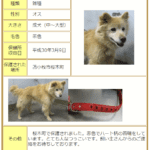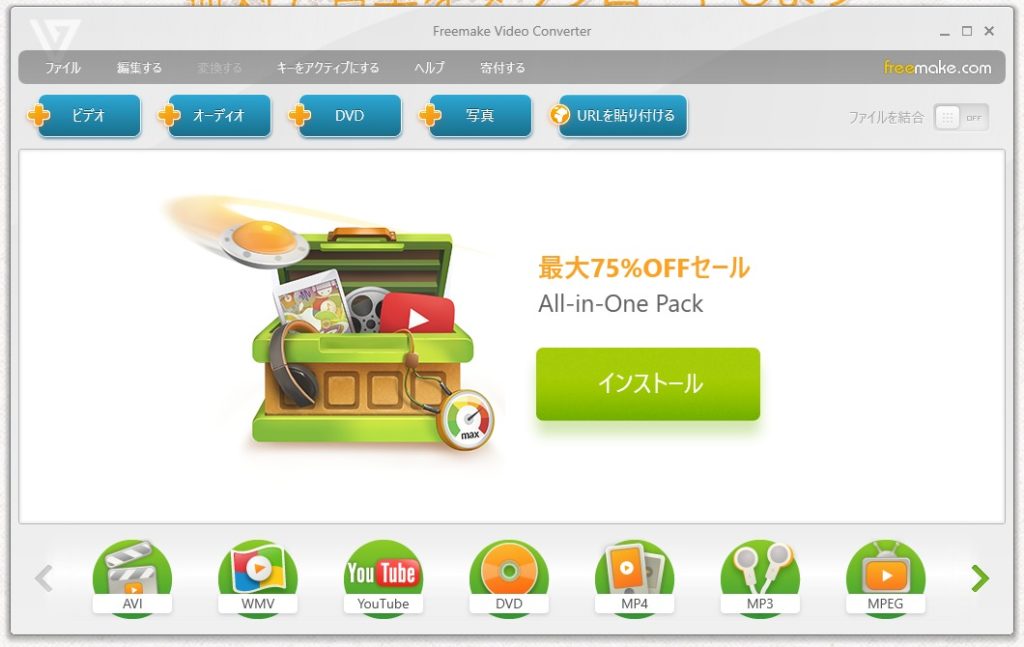アップデート作業だけで6時間弱とは凄いPCを販売してますね
2018年のこの忙しい年末にパソコンを新調された方は少しだけ不満を持たれているかもしれませんね。その理由は今年の冬モデルはWindows10で大型のバージョンアップが2回もありました。これによりパソコンをインターネットに繋いで普段のように利用していると無茶苦茶遅い可能性があります。
最近のスマホやiPhoneでも同じ様に購入直後から最新版のファームウェアをダウンロードして下さいみたいな流れになっておりますが、Windowsパソコンでは年に数回、物凄い改良や修正を加えたバージョンアップを行うことから購入時ではすぐにご利用出来ないと言っても良い程にお時間を要する事になります。
つまり2018年の年末に購入したパソコンではWindws10のモデルが「Windows 10 Spring Creators Update」(略して1803と言います)となっている事でバージョンアップが本当に大変である、という事です。これをどうにか時間短縮を行ってサクッとバージョンアップが出来ないかと考えましたが、以下の方法しかなさそうです。
手動で”最新版”をインストールする
今回調べてみて分かりやすかったのは@ITというサイトの「Windows 10 October 2018 Updateを手動でインストールする」の中で「October 2018 Updateへの更新ツールの入手と起動」という内容を参考にアップデートを行えば作業時間的には3時間は短縮されるかもしれません。
因みに、通常では「WindowsUpadate」という機能でバージョンアップを行うのですが、2018年の冬モデルでは6時間という時間を浪費し、お世辞にも早いバージョンアップではありませんよね。これはパソコンを設定する専門のスタッフとしてはかなりの問題である事から、様々な対処を考えて行動しております(裏を返せばメーカー品のパソコンで半日で設定を終えてお渡しを行っている業者は完全に終わっていない可能性があるということ)。
私的パソコンの初期設定の決まりごと
ここで、自身でパソコンの初期設定を行う場合には何をすれば適切なのか、ヤ○ダ電さんや100満ボ○トさんのパソコンの初期設定を参考にさせて頂くことにしましょう。
・ウイルス対策ソフトはアンインストールしてから初期設定を始める
・各種アカウント情報は必ず手書きで丁寧な字で残す
・取扱説明書や使用しない付属品は必ず箱に戻す
・保証書とレシートは箱に入れる
まずこれらを「安心」と言う理由は、万が一の初期不良を想定して交換して頂くために事前に用意する事が大事です。その為、初期化や交換を行わなければならなくなった時に必要なのは「手書きの情報」が非常に有効です。そして最後に初期設定中にアップデートを行う事で比較的多い不具合として常駐ソフトを少しでも多くを無効化、つまりアンインストールしておくことが大事です。
もしこれからパソコンを購入する際に上記の内容を把握しておくことでお役に立つ内容だと思える箇所をピックアップしてみました。お困りになる前に参考になれば幸いです。